win7系统升级win10系统步骤
- 分类:Win7 教程 回答于: 2022年09月25日 12:59:00
随着时代的发展,win10系统已经应用广泛啦,很多用户打算将自己的电脑win7系统升级来使用,但是自己又不知道win7系统怎么升级win10。下面小编就教下大家win7系统升级win10教程。
工具/原料:
系统版本:windows10系统
品牌型号:华硕UL30KU23A
方法/步骤:
1.首先下载打开官方升级win10创意者更新的工具易升,点击接受微软软件许可条款即可。

2.升级工具检测电脑环境查看是否正常,检测完成之后会开始下载win10系统,点击下一步选项。

3.Windows 10 系统下载中,通过官方工具升级win10会保留原来系统的数据以及用户文件。
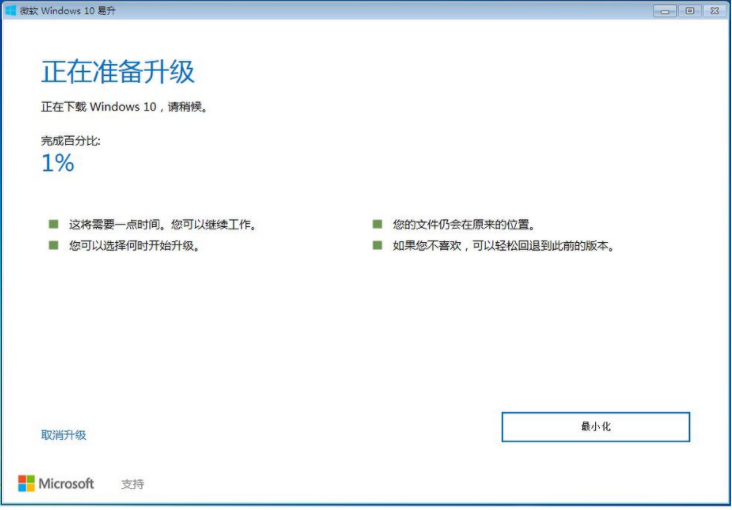
4.下载完成之后将会验证下载的数据是否正确,验证无误后进行下一步过程即可。
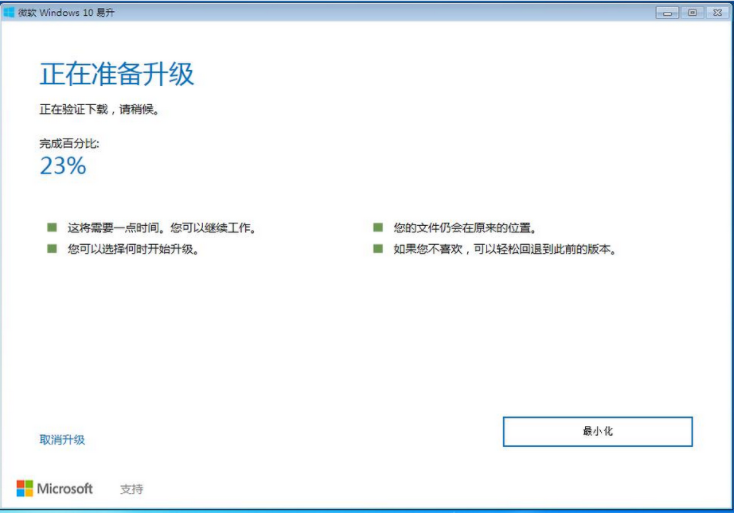

5.然后启动win10升级程序,为确保能正确升级win10,会进行电脑硬件的再次检测,保证无误后开始安装过程。
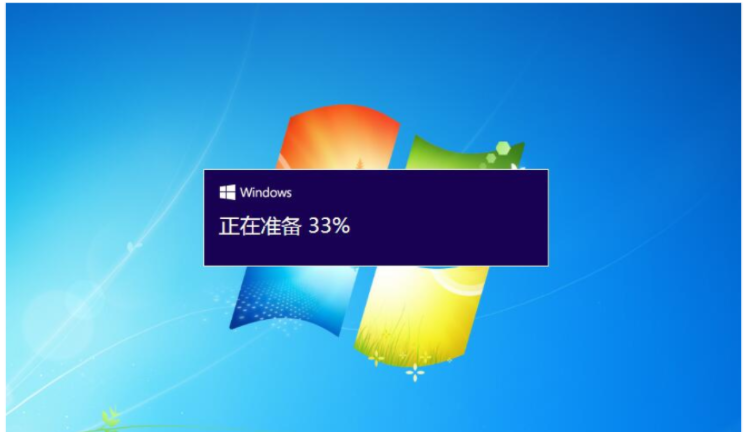



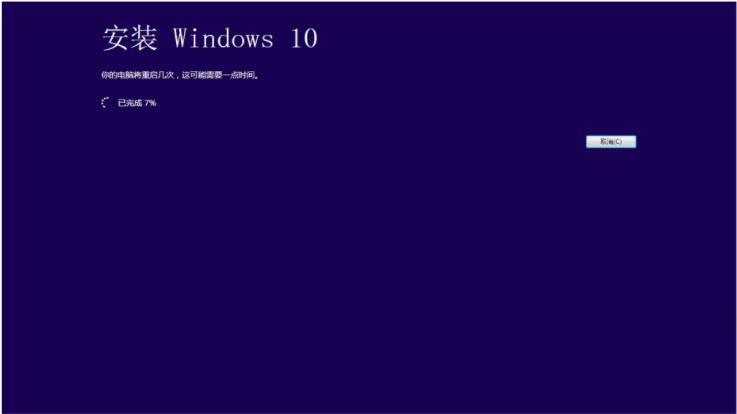
6.上述步骤完成之后提示我们重启电脑进行下一步的操作,未操作一段时间后将自动重启进入更新过程哦。

7.正在升级更新升级中,更新过程电脑将会导致电脑多次重启与闪屏,这是正常现象,不必担心。耐心等待更新过程完成即可。

8.更新过程完成后进入系统设置页面,对升级好的win10系统进行简单的设置。
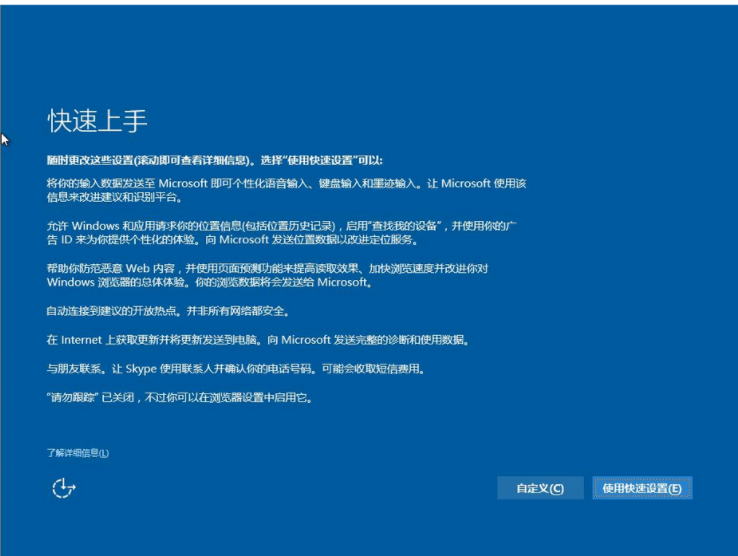
总结:
上述就是win7系统升级win10教程啦,希望对你们有所帮助。
 有用
26
有用
26


 小白系统
小白系统


 1000
1000 1000
1000 1000
1000 1000
1000 1000
1000 1000
1000 1000
1000 1000
1000 1000
1000 1000
1000猜您喜欢
- 解答如何安装win7旗舰版2019/03/19
- 简述怎样用u盘重装系统win7系统..2023/02/27
- 联想笔记本电脑系统怎么重新安装win7..2022/12/23
- Win7 32位游戏旗舰版怎么安装教程..2022/01/18
- 雨林木风Ghost win7操作系统旗舰版下..2017/05/17
- 电脑配置怎么看,小编教你如何查看电脑..2018/02/24
相关推荐
- 大白菜怎么重装系统win72022/08/19
- 中关村windows7旗舰版安装版系统下载..2017/06/26
- 重装系统win7旗舰版2022/09/06
- 笔记本电池充电,小编教你笔记本电池无..2018/02/28
- win7旗舰版安装教程2022/12/30
- 希沃一体机重装win7的详细教程..2021/04/29

















